PPT字一个一个出现效果的设置方法
时间:2023-11-02 15:06:01作者:极光下载站人气:40
很多小伙伴在对演示文稿进行编辑时都会选择使用PPT程序,因为PPT中有许多实用功能能够帮助我们解决演示文稿编辑过程中遇到的各种问题。有的小伙伴在给幻灯片中的文字添加动画效果时,想要得到文字一个一个出现的效果,这时我们只需要给选中的文字添加弹跳的动画效果,接着进入动画效果选项页面,然后在该页面中打开设置文本动画选项,最后在下拉列表中点击选择“按字母顺序”选项即可。有的小伙伴可能不清楚具体的操作方法,接下来小编就来和大家分享一下PPT字一个一个出现效果的设置方法。
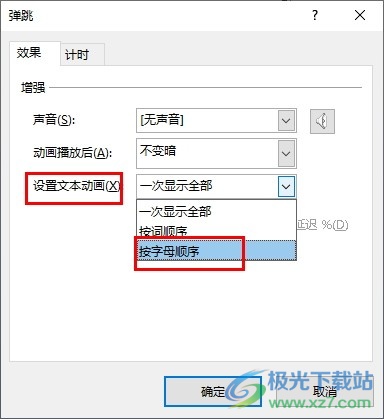
方法步骤
1、第一步,我们先右键单击一个需要编辑的演示文稿,然后在菜单列表中点击打开方式选项,再在子菜单列表中选择powerpoint选项
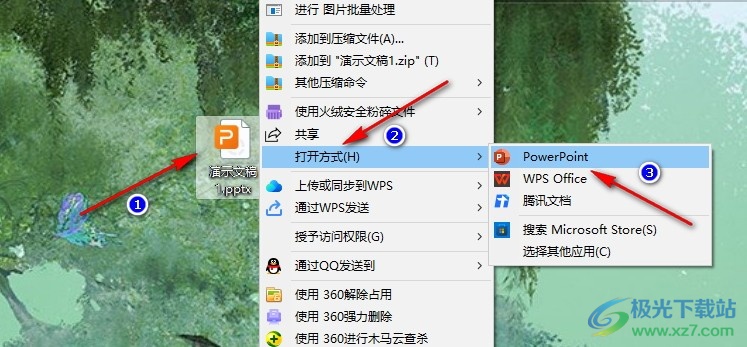
2、第二步,进入PPT页面之后,我们先选中文字,然后在工具栏中打开动画工具
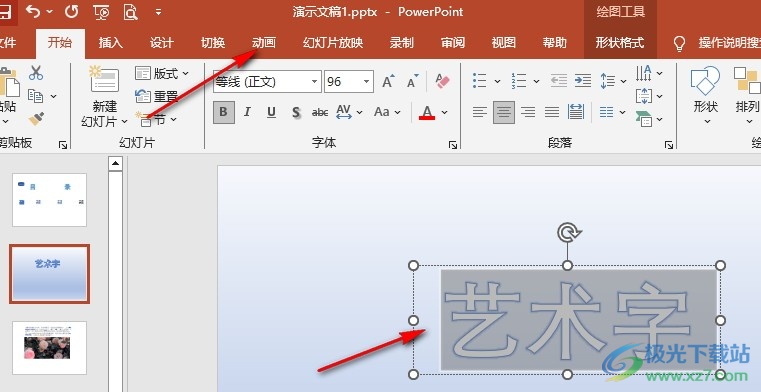
3、第三步,打开动画工具之后,我们在其子工具栏中打开添加动画工具,然后在下拉列表中选择“弹跳”效果
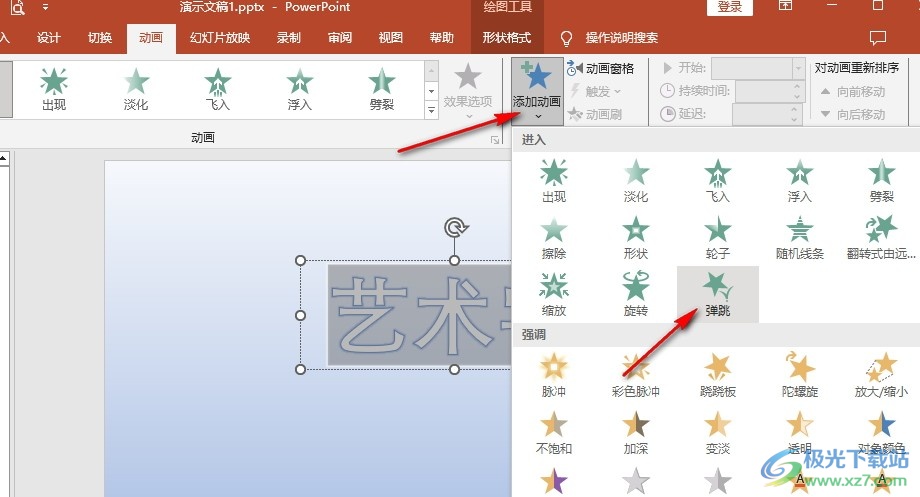
4、第四步,设置弹跳效果之后我们打开动画窗格工具,然后在动画窗格中右键单击文字的动画效果,再在菜单列表中选择“效果选项”
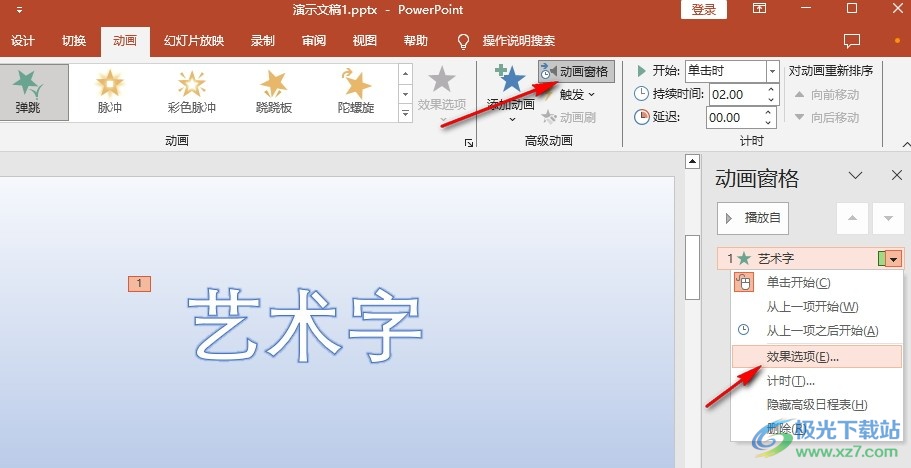
5、第五步,我们再在动画效果的设置页面中打开设置文本动画选项,然后在下拉列表中选择“按字母顺序”选项,最后点击确定选项即可
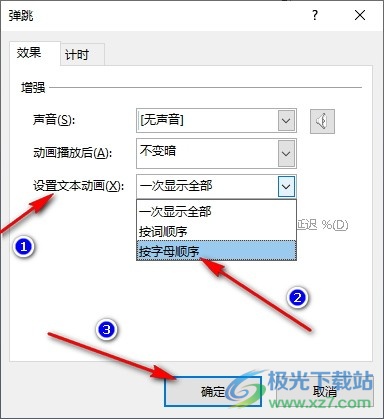
以上就是小编整理总结出的关于PPT字一个一个出现效果的设置方法,我们在PPT中选中文字,然后给文字设置弹跳的动画效果,接着在动画窗格中右键单击该动画效果并选择效果选项,最后在弹框中将设置文本动画更改为“按字母顺序”选项即可,感兴趣的小伙伴快去试试吧。

大小:60.68 MB版本:1.1.2.0环境:WinXP, Win7, Win10
- 进入下载
相关推荐
相关下载
热门阅览
- 1百度网盘分享密码暴力破解方法,怎么破解百度网盘加密链接
- 2keyshot6破解安装步骤-keyshot6破解安装教程
- 3apktool手机版使用教程-apktool使用方法
- 4mac版steam怎么设置中文 steam mac版设置中文教程
- 5抖音推荐怎么设置页面?抖音推荐界面重新设置教程
- 6电脑怎么开启VT 如何开启VT的详细教程!
- 7掌上英雄联盟怎么注销账号?掌上英雄联盟怎么退出登录
- 8rar文件怎么打开?如何打开rar格式文件
- 9掌上wegame怎么查别人战绩?掌上wegame怎么看别人英雄联盟战绩
- 10qq邮箱格式怎么写?qq邮箱格式是什么样的以及注册英文邮箱的方法
- 11怎么安装会声会影x7?会声会影x7安装教程
- 12Word文档中轻松实现两行对齐?word文档两行文字怎么对齐?
网友评论